Comment récupérer laccès au disque dur, corriger lerreur dimpossibilité douvrir le disque dur

Dans cet article, nous vous expliquerons comment récupérer l'accès à votre disque dur en cas de panne. Suivez-nous !
L’époque des applications compliquées pour refléter l’écran de votre mobile sur Windows est révolue. Avec Phone Link de Microsoft, vous pouvez facilement connecter votre appareil Android ou iOS à Windows 11 ou 10 et gérer efficacement les photos, répondre aux messages texte, etc. Mais qu'est-ce que l'application Phone Link et comment peut-elle vous aider ?
Table des matières
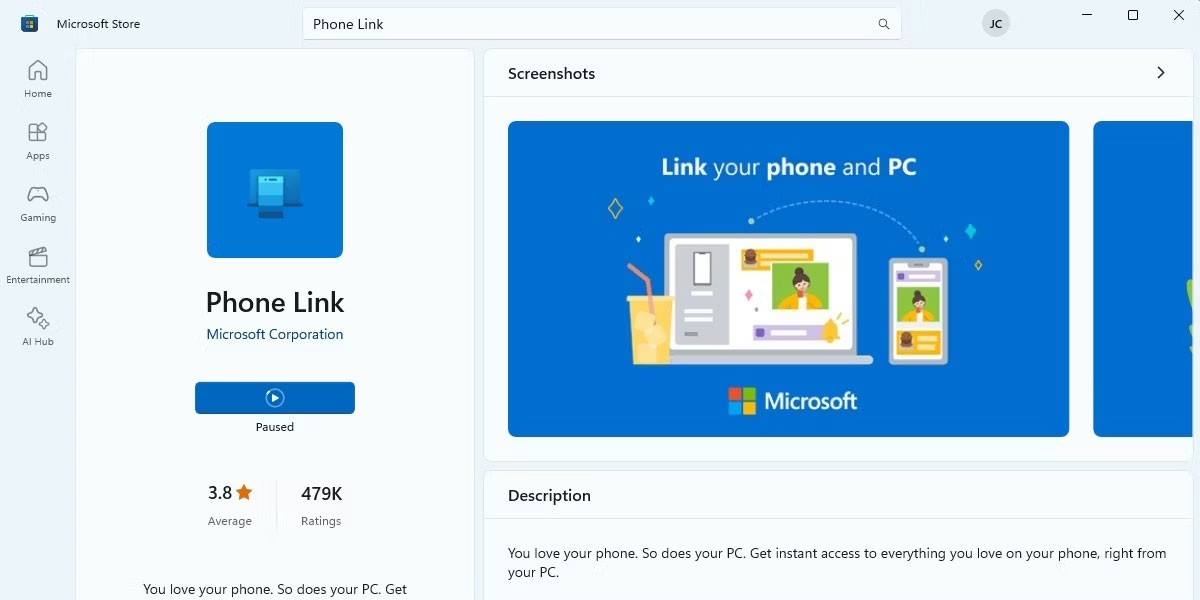
Phone Link est une application Microsoft permettant d'interagir avec des appareils mobiles à partir d'un PC Windows. L'application couvre vos besoins quotidiens tels que la consultation de messages texte, la réponse aux notifications, la gestion des photos et les appels. Vous n’avez pas besoin de prendre et de déverrouiller votre téléphone Android ou iOS.
Cependant, Phone Link manque de certaines fonctionnalités par rapport aux options de synchronisation plus avancées comme la mise en miroir de votre écran Android ou l'utilisation de Samsung Flow avec un appareil Samsung compatible.
Cependant, étant un utilitaire Windows natif, il présente certains avantages. Phone Link est préinstallé sur la plupart des versions de Windows 11 (et la mise à jour de Windows 10 de mai 2019) et peut être rapidement trouvé dans le menu Démarrer. Cependant, s'il n'est pas déjà installé sur votre PC, vous serez peut-être invité à visiter la page Microsoft Store de Phone Link et à le télécharger à partir de là.
Phone Link ne nécessite pas grand-chose, à part un ordinateur Windows 11 et un compte Microsoft actif. Vous devrez installer une application compagnon sur votre téléphone mobile pour le lier, et l'appareil mobile que vous utilisez déterminera le type de matériel dont vous avez besoin.

Vous devrez choisir entre associer Android ou iPhone. Pour coupler votre PC avec votre téléphone, installez l'application compagnon pour Android ou iOS. Téléchargez et installez Link to Windows pour Android ou Link to Windows pour iOS depuis le Google Play Store ou l'Apple Store respectivement. Ensuite, lancez Phone Link sur votre PC ou recherchez-le à partir de la recherche dans la barre des tâches de Windows 11.
Phone Link générera un code QR sur votre écran que vous devrez scanner à l'aide de l'application Link to Windows sur votre téléphone. De plus, il existe une option Web que vous pouvez utiliser pour générer des codes QR similaires.
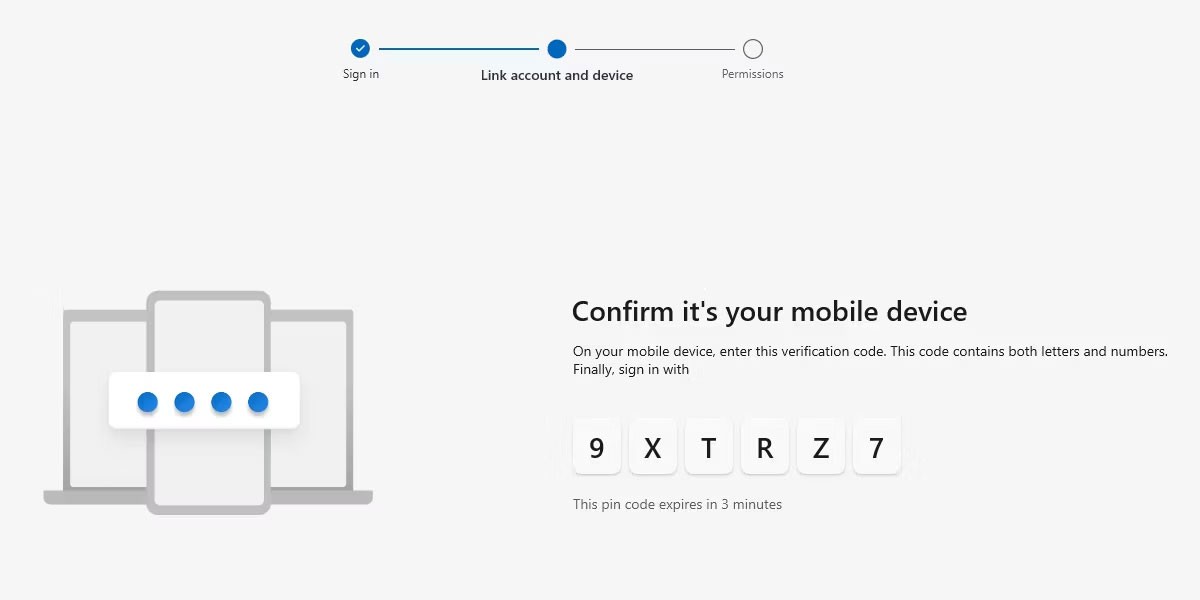
Après avoir scanné ce code QR, un code de lien vous sera fourni sur votre téléphone et vous serez invité à vous connecter à votre compte Microsoft. Saisissez ce code alphanumérique dans la fenêtre Phone Link pour terminer l'appairage.
Ensuite, vous serez invité à accorder certaines autorisations système sur votre appareil. Autorisez ou interdisez la gestion de ce que vous souhaitez synchroniser - cependant, la connexion fonctionne mieux avec des autorisations complètes. De plus, le fait de ne pas accorder toutes les autorisations ou de ne pas activer le mode Économie de batterie sur votre téléphone peut entraîner des erreurs de synchronisation avec Phone Link.
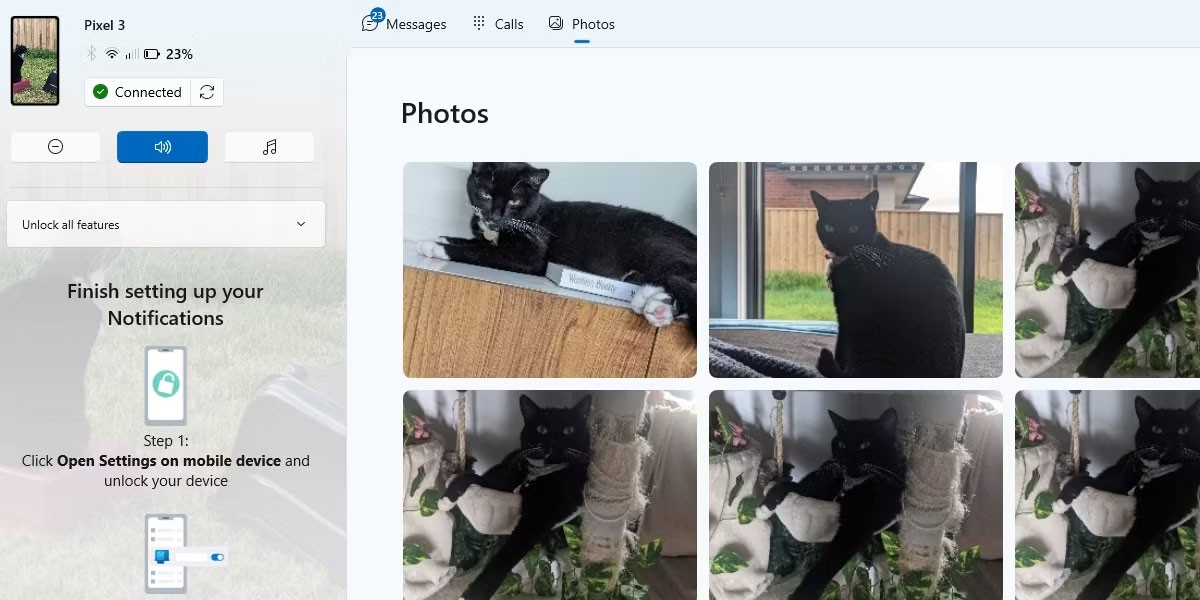
En supposant que vous soyez connecté via Bluetooth ou WiFi, Phone Link possède les fonctionnalités principales suivantes :
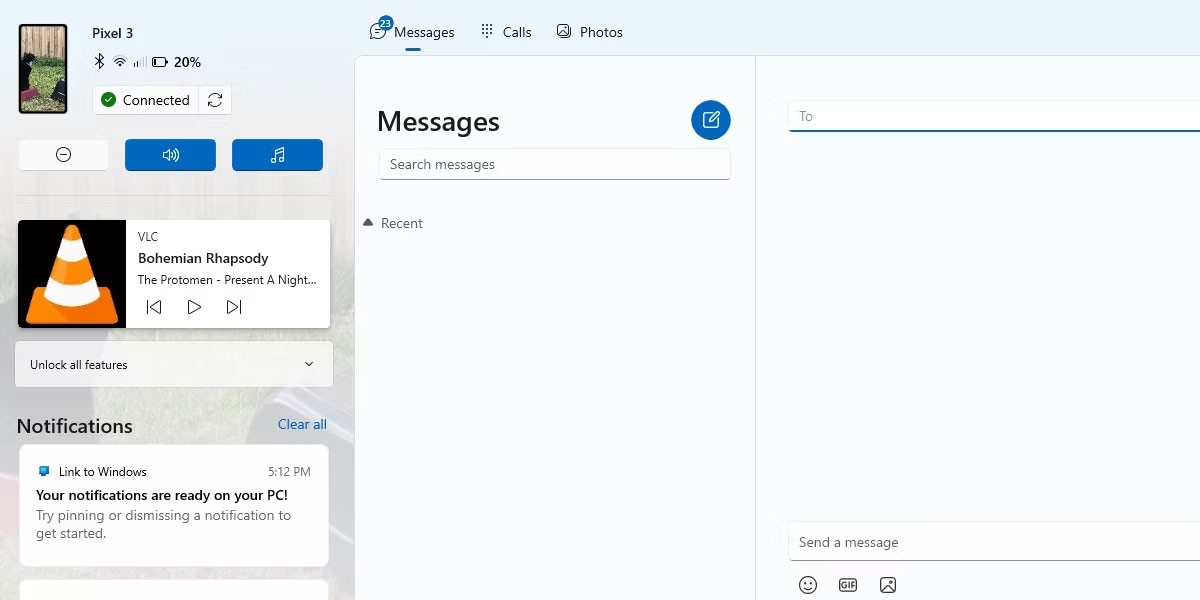
Des fonctionnalités plus avancées, telles que la mise en miroir d'écran, l'utilisation d'applications Android sur PC et le glisser-déposer de fichiers entre appareils, sont également disponibles. Cependant, ils sont limités à certains téléphones compatibles, dont la plupart sont de marque Samsung. Cela peut être décevant pour ceux qui n’ont pas d’appareils compatibles. Cependant, vous ne manquerez pas grand-chose et la connexion des deux appareils reste efficace, simple et gratuite.
L'application Phone Link de Microsoft permet d'obtenir facilement une expérience transparente entre votre téléphone et votre PC Windows. Le meilleur dans tout ça, c'est que l'application est préinstallée sur votre appareil pour que vous puissiez commencer immédiatement.
Associer votre téléphone à votre PC peut être un problème, surtout si vous le faites via Bluetooth . Même si vous terminez le processus de couplage, les vitesses de transfert de données et les fonctionnalités disponibles sont terribles.
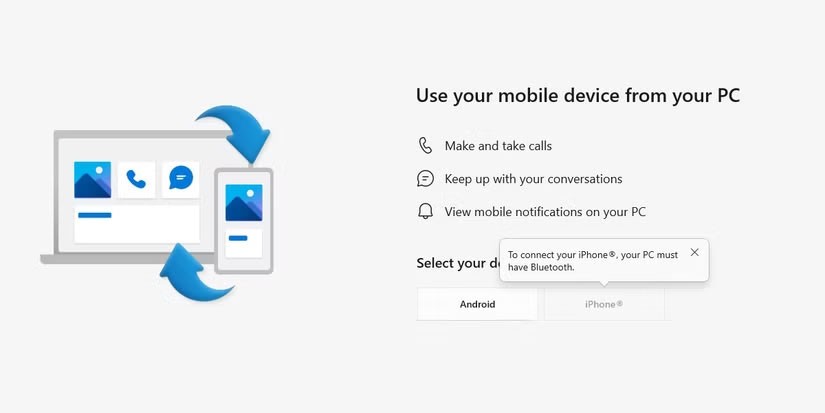
Phone Link a rendu le processus de couplage incroyablement simple. Il vous suffit de télécharger l'application Phone Link sur Windows (dans certains cas, elle est préinstallée sur Windows) et l'application Link to Windows depuis le Google Play Store ou l'App Store d'Apple, et le tour est joué.
Le processus d'appairage consiste à scanner le code QR affiché dans l'application Phone Link à l'aide de l'application associée sur votre téléphone. Vous pouvez ensuite commencer à configurer des notifications et de nombreuses autres options. L’ensemble du processus d’appairage prend moins d’une minute et est extrêmement simple à réaliser.
L’un des avantages majeurs de Phone Link est que ses fonctionnalités ne se limitent pas à un type ou à une marque de téléphone spécifique. Peu importe que vous ayez un iPhone, un appareil Android haut de gamme ou quelque chose de plus économique, l'application fonctionne parfaitement. Tant que vous disposez d'un téléphone fonctionnant sous Android 8.0 ou supérieur ou iOS 15 ou supérieur, vous êtes prêt à partir.
Il s’agit d’exigences assez souples qui couvrent presque tous les téléphones relativement modernes. Microsoft a verrouillé certaines fonctionnalités, comme Instant Hotspot, sur certains appareils, comme les téléphones Samsung. Ainsi, si vous utilisez un iPhone, vous perdrez également certaines fonctionnalités, comme la prise en charge de la webcam sans fil. Il existe cependant une quantité décente de fonctionnalités de base, notamment les notifications, la prise en charge des SMS et des appels téléphoniques, les transferts de fichiers, etc., qui sont partagées entre les appareils Android et iOS.
Que vous utilisiez un Pixel, un Galaxy, un iPhone ou tout autre téléphone, vous pouvez l'associer à votre PC Windows et profiter des fonctionnalités de connectivité. Contrairement à l’écosystème Apple, l’écosystème Microsoft ne se limite pas à des appareils spécifiques.
Phone Link vous permet de transférer des fichiers sans fil entre votre téléphone et votre PC. Si vous disposez de la mise à jour Windows 11 24H2, vous pouvez même afficher le stockage de votre téléphone dans l'Explorateur Windows sans rien faire de plus. Cette fonctionnalité vous permet de parcourir le stockage de votre téléphone directement dans Windows afin de pouvoir déplacer tous les fichiers dont vous avez besoin.
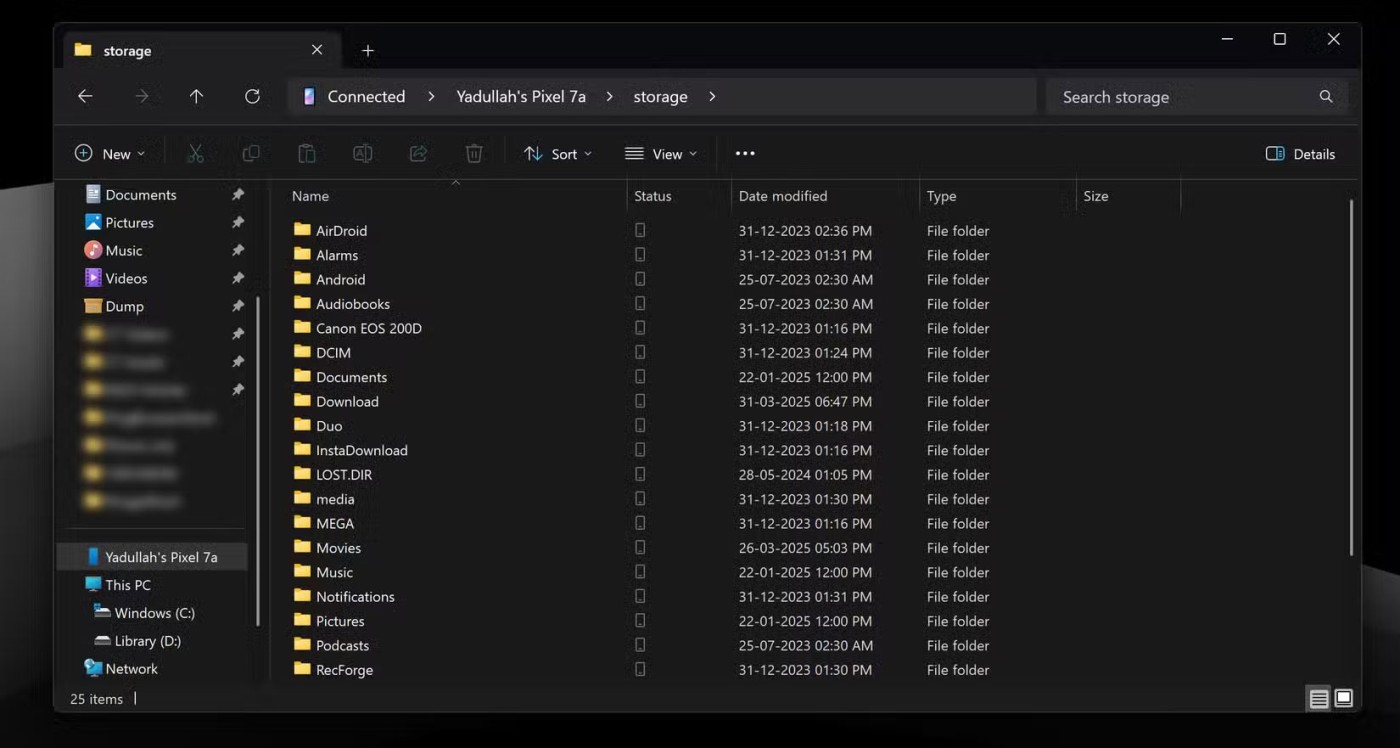
Bien que nous ne recommandions pas de déplacer des fichiers vidéo 4K de 10 Go ou plus via Phone Link, cela suffit parfaitement pour déplacer quelques photos ou documents entre votre téléphone et votre PC. Le transfert de données de Phone Link ne remplace pas complètement les câbles, mais il est parfait pour transférer de petits fichiers.
La vitesse de transfert des données n’est pas non plus lente. Vous n’aurez pas à attendre 15 minutes pour qu’un document de 200 Ko soit transféré de votre téléphone vers votre PC. Ils sont assez rapides et stables lors du déplacement de photos et de documents. Cependant, si vous déplacez un fichier volumineux, tel qu'un enregistrement vidéo haute résolution, vous devrez peut-être attendre un peu que le transfert soit terminé.
Une autre fonctionnalité utile qui s’avère souvent utile en cas de besoin est la possibilité d’utiliser votre téléphone comme webcam sans fil. Cette fonctionnalité ne nécessite aucun couplage supplémentaire et votre téléphone apparaît simplement comme une webcam dans n'importe quel programme pris en charge. Il vous suffit d'accepter l'avis d'autorisation sur votre téléphone et vous avez terminé.
Vous pouvez utiliser la caméra avant ou arrière, appliquer des effets et mettre en pause le flux vidéo si nécessaire. Lorsque le programme utilisant la caméra sur votre PC se ferme, la connexion à la caméra est également automatiquement fermée.

La qualité vidéo est exactement celle que vous voyez dans le viseur de votre téléphone et nettement meilleure que n'importe quelle webcam que vous pourriez avoir. Le flux est également assez stable. Cependant, vous pouvez rencontrer des saccades lorsque vous utilisez des connexions Wi-Fi ou de données lentes.
Phone Link offre un meilleur support téléphonique et SMS que des applications comme Intel Unison et KDE. Les SMS (et les messages provenant d'autres applications de messagerie) apparaissent sous forme de notifications Windows, avec la possibilité de répondre à partir de la notification elle-même. Si vous recevez un message avec un OTP, Windows le détectera automatiquement et vous donnera un bouton pour le copier rapidement.
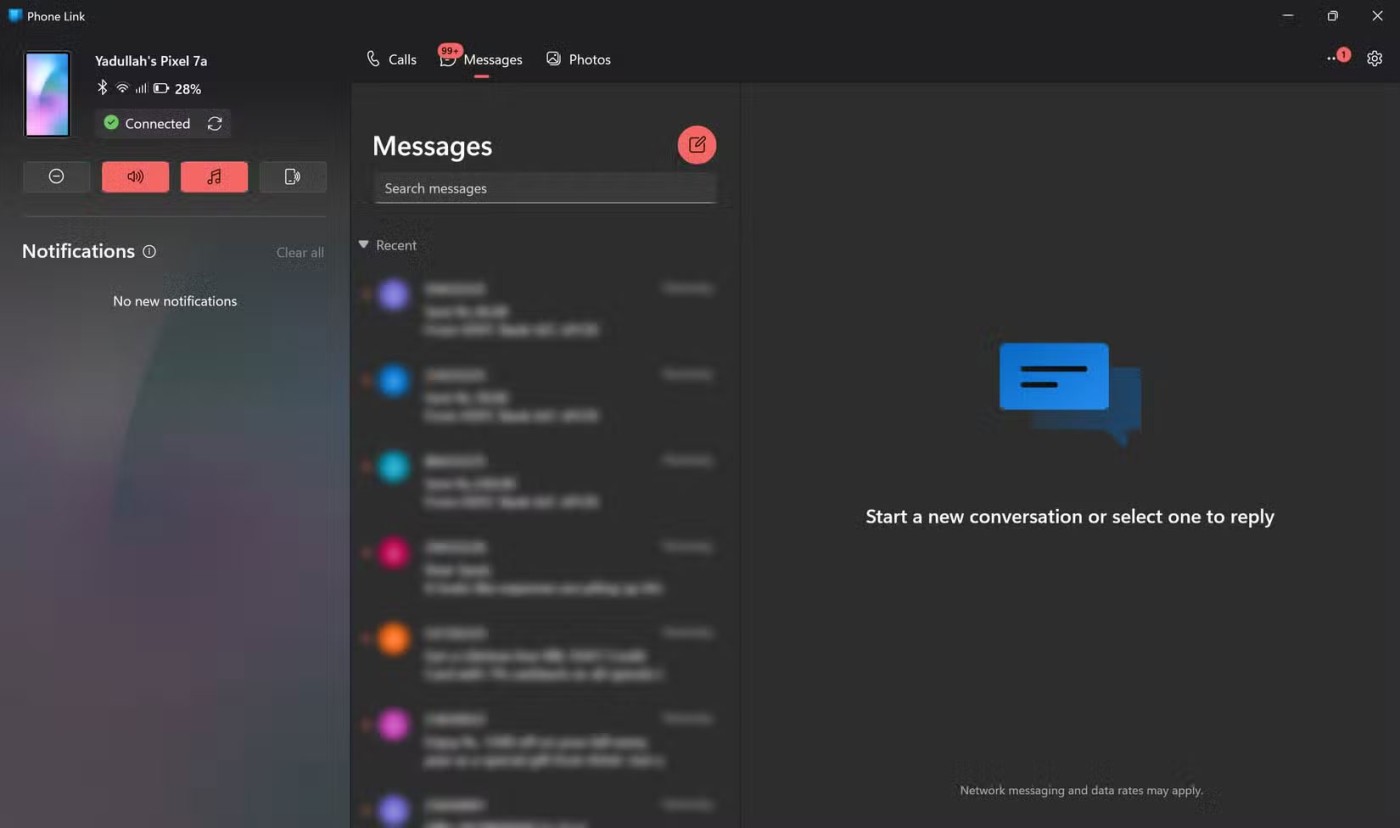
Les appels fonctionnent également bien, même si leur configuration est un peu compliquée. Ils nécessitent également une connexion Bluetooth constante entre le PC et le téléphone. Une fois couplé, vous aurez la possibilité de recevoir ou de passer des appels téléphoniques via votre PC.
Cette fonctionnalité transforme en fait votre PC en un casque Bluetooth pour les appels téléphoniques. Ce n’est pas une implémentation parfaite et certainement pas aussi bonne que celle d’Apple. Cependant, les appels fonctionnent parfaitement sans aucun décalage une fois cette configuration effectuée. Assurez-vous simplement d’avoir une bonne paire d’écouteurs.
Enfin, Phone Link possède la meilleure intégration Windows de toutes les autres applications tierces que vous pouvez utiliser. Il est installé et prêt dès le premier démarrage de votre PC Windows 11 (ou Windows 10) et reçoit des mises à jour régulières via les canaux officiels de Microsoft.
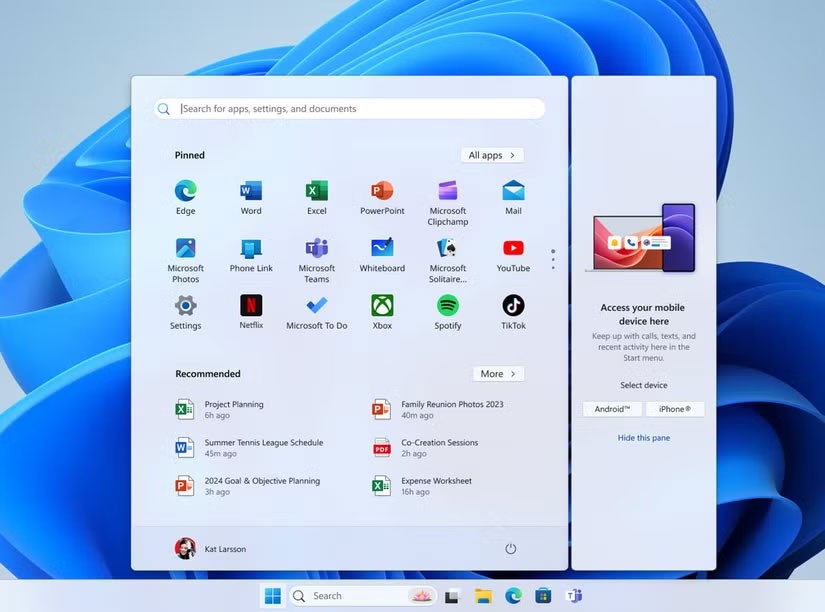
Avec Windows 11 24H2, vous pouvez accéder à votre téléphone directement depuis le menu Démarrer de Windows. Cependant, le déploiement de cette fonctionnalité est extrêmement aléatoire, il faudra donc peut-être un certain temps avant que vous obteniez la console.
Des notifications à la synchronisation et à la facilité d'utilisation, Phone Link est une application solide qui peut faire presque tout ce que vous devez faire entre votre téléphone et votre PC. Bien sûr, il ne fait pas tout, et Microsoft dispose de nombreuses façons d'améliorer Phone Link sur Windows 11. Mais pour une utilisation quotidienne, Phone Link est la seule application de liaison téléphonique dont vous aurez besoin sur Windows.
Dans cet article, nous vous expliquerons comment récupérer l'accès à votre disque dur en cas de panne. Suivez-nous !
À première vue, les AirPods ressemblent à n'importe quel autre écouteur sans fil. Mais tout a changé avec la découverte de quelques fonctionnalités peu connues.
Apple a présenté iOS 26 – une mise à jour majeure avec un tout nouveau design en verre dépoli, des expériences plus intelligentes et des améliorations des applications familières.
Craving for snacks but afraid of gaining weight? Dont worry, lets explore together many types of weight loss snacks that are high in fiber, low in calories without making you try to starve yourself.
Rest and recovery are not the same thing. Do you really need rest days when you schedule a workout? Lets find out!
Les étudiants ont besoin d'un ordinateur portable spécifique pour leurs études. Il doit être non seulement suffisamment puissant pour être performant dans la filière choisie, mais aussi suffisamment compact et léger pour être transporté toute la journée.
L'ajout d'une imprimante à Windows 10 est simple, bien que le processus pour les appareils filaires soit différent de celui pour les appareils sans fil.
Comme vous le savez, la RAM est un composant matériel essentiel d'un ordinateur. Elle sert de mémoire pour le traitement des données et détermine la vitesse d'un ordinateur portable ou de bureau. Dans l'article ci-dessous, WebTech360 vous présente quelques méthodes pour détecter les erreurs de RAM à l'aide d'un logiciel sous Windows.
Refrigerators are familiar appliances in families. Refrigerators usually have 2 compartments, the cool compartment is spacious and has a light that automatically turns on every time the user opens it, while the freezer compartment is narrow and has no light.
Wi-Fi networks are affected by many factors beyond routers, bandwidth, and interference, but there are some smart ways to boost your network.
Si vous souhaitez revenir à la version stable d'iOS 16 sur votre téléphone, voici le guide de base pour désinstaller iOS 17 et rétrograder d'iOS 17 à 16.
Le yaourt est un aliment merveilleux. Est-il bon de manger du yaourt tous les jours ? Si vous mangez du yaourt tous les jours, comment votre corps va-t-il changer ? Découvrons-le ensemble !
Cet article présente les types de riz les plus nutritifs et comment maximiser les bienfaits pour la santé du riz que vous choisissez.
Établir un horaire de sommeil et une routine de coucher, changer votre réveil et ajuster votre alimentation sont quelques-unes des mesures qui peuvent vous aider à mieux dormir et à vous réveiller à l’heure le matin.
Get Bathroom Tower Defense Roblox game codes and redeem them for exciting rewards. They will help you upgrade or unlock towers with higher damage.













